Como integrar seus formulários do WordPress com aplicativos de terceiros usando o Zapier?
Publicados: 2022-06-20Você está procurando uma maneira de integrar formulários do WordPress com aplicativos de terceiros usando o Zapier? Deseja usar o Zapier para integrar formulários do WordPress com aplicativos de terceiros? Este artigo fornece um tutorial do Zapier para orientá-lo durante todo o processo.
Usar o Zapier para integrar aplicativos em seu site WordPress pode parecer intimidante. Mas, e se lhe dissermos que é uma questão de alguns minutos? Tudo o que você precisa é do plugin certo do construtor de formulários que suporte a integração de formulários do WordPress com aplicativos usando o Zapier.
Portanto, siga este tutorial até o final para integrar com sucesso os formulários do WordPress com aplicativos de terceiros usando o Zapier.
O que é Zapier? Por que usá-lo para integrar formulários do WordPress com aplicativos de terceiros?
O Zapier se define como “uma ferramenta de automação que conecta seus aplicativos e serviços”. O conceito-chave do Zapier é conectar dois ou mais aplicativos para automatizar tarefas rotineiras. Isso não requer nenhuma codificação ou suporte dos desenvolvedores.
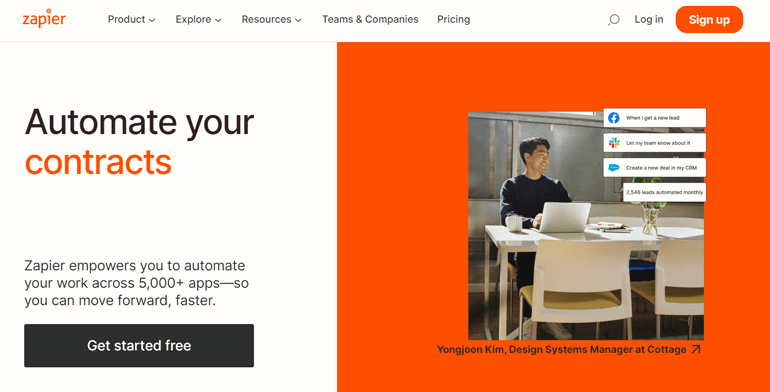
Para simplificar, quando um evento ocorre em um aplicativo, o Zapier pode instruir outro aplicativo a realizar uma ação específica.
Ao criar um formulário do WordPress, talvez seja necessário executar várias tarefas para gerenciar o formulário e seus dados. Por exemplo, você precisa copiar todos os nomes e endereços de e-mail dos usuários que enviaram o formulário em uma planilha. Você terá que copiar dados individuais do formulário se não tiver nenhuma ferramenta de automação. Um trabalho cansativo, certo?
Mas usando o Zapier, você pode simplesmente integrar seu formulário do WordPress ao Google Sheets e automatizar o fluxo de trabalho. Aqui, o Planilhas Google é um aplicativo de terceiros para o qual você envia os dados do formulário. Assim que o usuário envia o formulário, seus dados são copiados para a planilha especificada.
Além do exemplo acima, você pode usar o Zapier para automatizar outras tarefas que você precisa executar com frequência. Além disso, economiza tempo e permite que você se concentre em partes mais importantes de sua tarefa. O melhor de tudo, tem mais de 4000 aplicativos que você pode integrar ao seu formulário WordPress.
Com isso dito, vamos agora aprender a usar o Zapier para integrar formulários do WordPress com aplicativos de terceiros.
Como integrar formulários do WordPress com aplicativos de terceiros usando o Zapier?
Entre vários plugins de criação de formulários do WordPress, o Everest Forms é o melhor do gênero. É um plugin amigável com uma interface de arrastar e soltar. Além disso, ele fornece muitos modelos de formulário embutidos e vários complementos. Assim, é adequado para criar formulários WordPress para iniciantes e especialistas.
Mais importante ainda, Everest Forms fornece um add-on Zapier. Esta extensão permite conectar os formulários criados com o Everest Forms a aplicativos de terceiros disponíveis no Zapier.
Portanto, neste tutorial, usaremos o Everest Forms para integrar formulários do WordPress com aplicativos de terceiros usando o Zapier.
Etapa 1: Instalar e ativar o Everest Forms e o plug-in Everest Forms Pro
O primeiro passo é instalar e ativar o plugin Everest Forms no seu painel do WordPress. Como o complemento Zapier está disponível apenas nas versões premium do Everest Forms, você também precisará comprar o Everest Forms Pro.
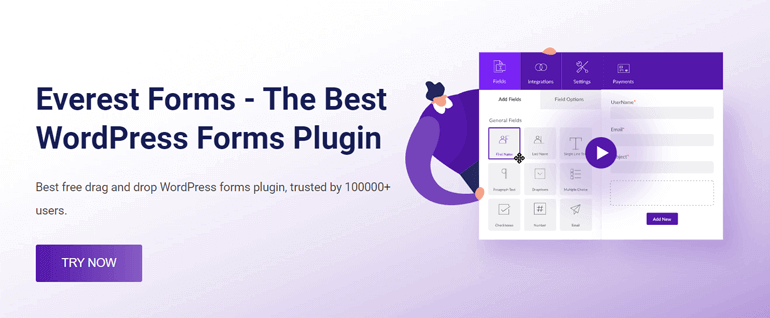
Observe que o complemento está incluído apenas nos planos Agência e Profissional. Portanto, você deve escolher entre esses dois planos premium para usar o complemento.
Se precisar de ajuda com o processo de instalação e configuração, leia nosso guia completo sobre como instalar o Everest Forms Pro.
Estamos confiantes de que você ativou o plugin Everest Forms Pro. Portanto, continue seguindo nossas outras etapas, conforme mencionado abaixo.
Passo 2: Crie um novo formulário WordPress usando Everest Forms
Vamos agora criar um novo formulário WordPress usando o Everest Forms. Para isso, navegue até Everest Forms >> Add New .
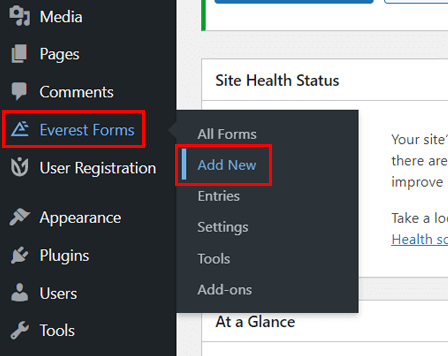
Como mencionamos, o Everest Forms fornece vários modelos pré-construídos que você pode usar imediatamente. Ao mesmo tempo, você também pode modificar ainda mais os modelos.
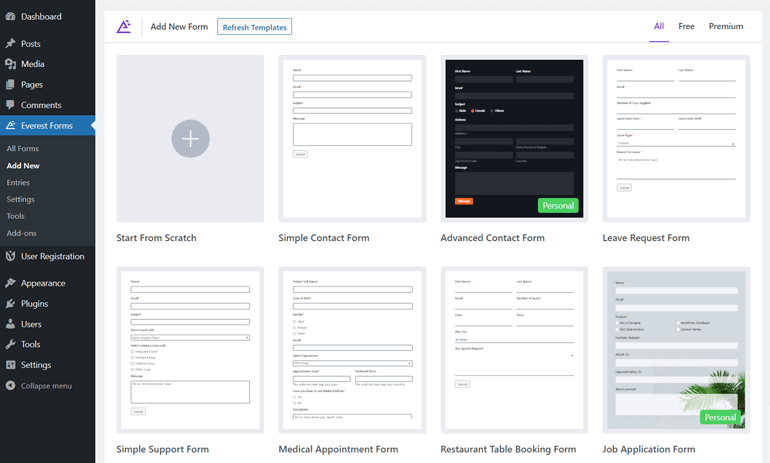
No entanto, neste tutorial, estamos construindo um novo formulário de contato do WordPress do zero. Então, clique em Iniciar do zero .
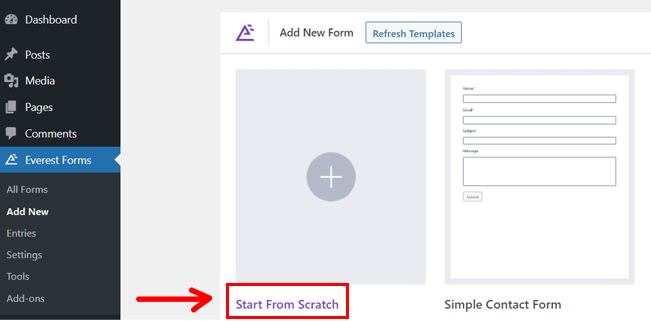
Instantaneamente, ele pede para você nomear o formulário. Forneça um nome adequado para o formulário de contato e pressione o botão Continuar .
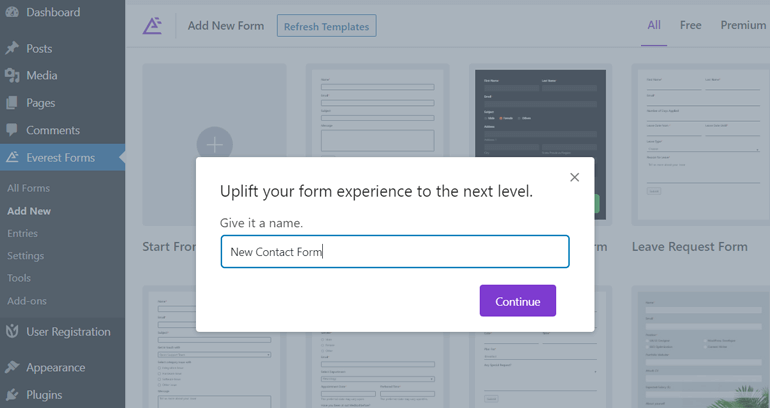
Agora, arraste o campo de formulário da esquerda e solte-o no editor de formulários à direita. Usando a interface de arrastar e soltar, você pode adicionar os campos de formulário necessários um após o outro.
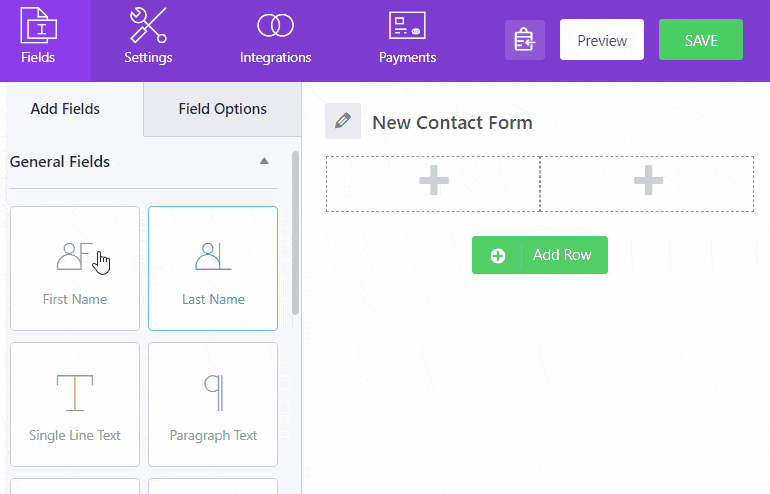
Depois de adicionar os campos de formulário obrigatórios, clique no botão Salvar no canto superior direito do formulário.

Para um guia detalhado, leia nosso artigo sobre como criar e personalizar um formulário de contato usando o Everest Forms.
Etapa 3: Conecte o Everest Forms com aplicativos de terceiros usando o Zapier
Como você concluiu as etapas acima, seu site WordPress tem o plug-in principal Everest Forms e o Everest Forms Pro. Você também criou um formulário de contato simples.
Agora, você só precisa instalar o complemento Zapier e integrar os formulários do WordPress com aplicativos de terceiros usando o Zapier.
A. Instalar e ativar o complemento do Zapier
No painel do WordPress, navegue até Everest Forms >> Add-ons .
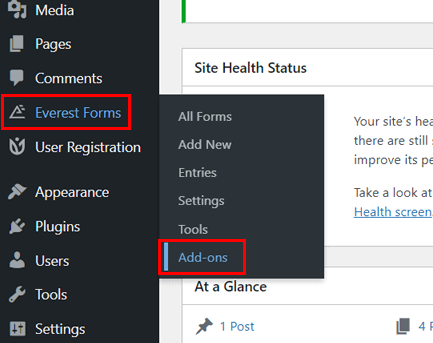
Você verá uma nova interface com os complementos disponíveis do Everest Forms. Agora, role abaixo até encontrar o complemento Zapier.
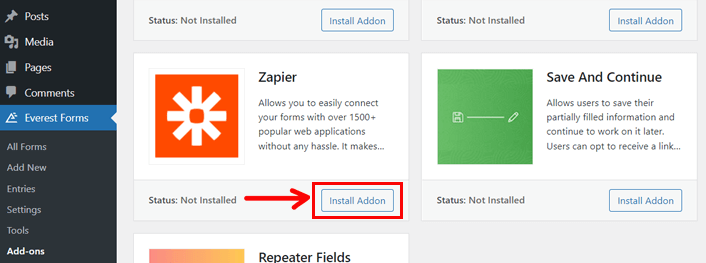
Ao ver o complemento, clique no botão Instalar complemento. Dentro de alguns segundos, ele mostra o botão Ativar ; aperte o botão.
Agora, seu site WordPress tem um complemento Zapier, com o qual você pode integrar formulários WordPress com aplicativos de terceiros.
B. Integrar Everest Forms com Zapier
Vamos integrar o Everest Forms com o Zapier a seguir. Mas antes disso, gostaríamos de perguntar se você tem uma conta Zapier? Se sim, você pode prosseguir com as etapas abaixo mencionadas; caso contrário, crie um. Possui planos gratuitos e pagos que você pode escolher de acordo com a exigência do seu site WordPress.
Além disso, certifique-se de abrir sua conta Zapier em uma guia e seu painel do WordPress em outra guia do navegador da web. Você terá que ficar alternando entre esses dois durante todo o processo.
I. Faça um Zap
Um Zap é um fluxo de trabalho automatizado que ordena que os aplicativos integrados sigam o comando: “Quando isso acontecer, execute isso”. Consiste em um gatilho e uma ou mais ações que devem ser executadas.
Para fazer um Zap com o Zapier, faça login na sua conta e acesse o painel. No lado esquerdo do painel, você verá um botão Criar Zap ; clique no botão.
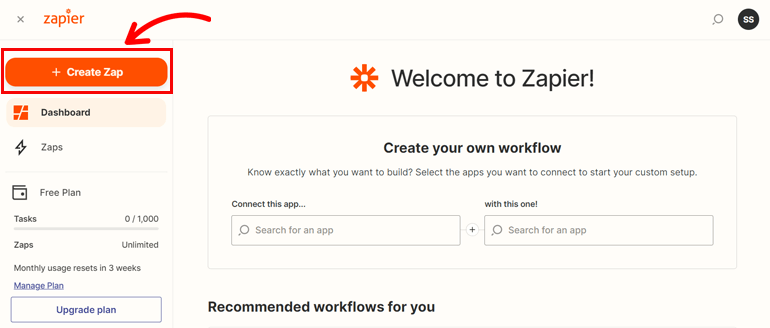
Em seguida, ele direciona você para a nova página, que é um editor Zap. Agora é hora de nomear o Zap que você acabou de criar. Clique no ícone de lápis no canto superior esquerdo e nomeie o Zap.
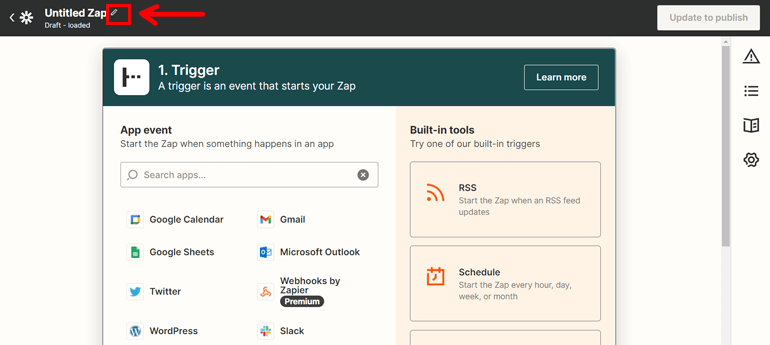
O editor Zap salva todas as suas alterações como rascunho até que você termine o processo.
II. Configurar acionador
O próximo passo é definir um gatilho para o Zap.
Um gatilho é o que inicia um Zap ou inicia o processo automatizado entre seus aplicativos.
Por exemplo, você deseja adicionar o nome e o endereço de e-mail de um usuário a uma planilha sempre que o usuário enviar seu formulário do WordPress. Aqui, o gatilho é 'envio do formulário'.
Portanto, para configurar esse acionador, pesquise por Webhook usando a barra de pesquisa.
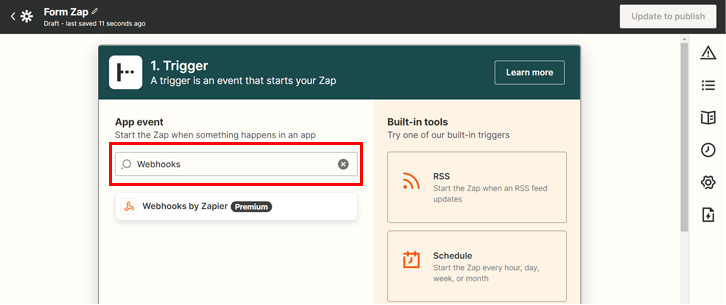
Agora, escolha um evento para o gatilho em Event ; selecione Pegar Gancho . É isso que inicia o Zap.

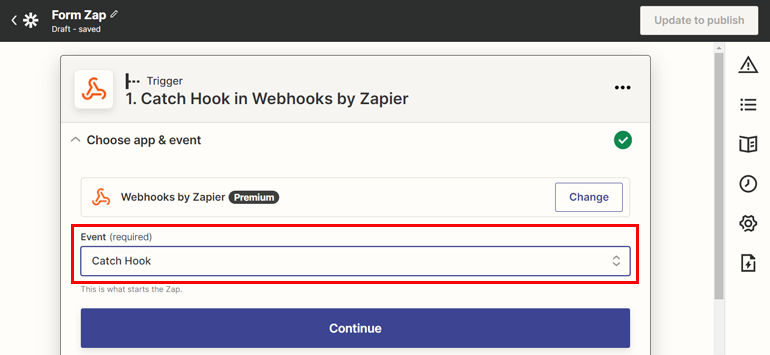
Clique no botão Continuar e prossiga.
Imediatamente, ele fornece a URL do webhook do Zap. Portanto, copie o URL personalizado.
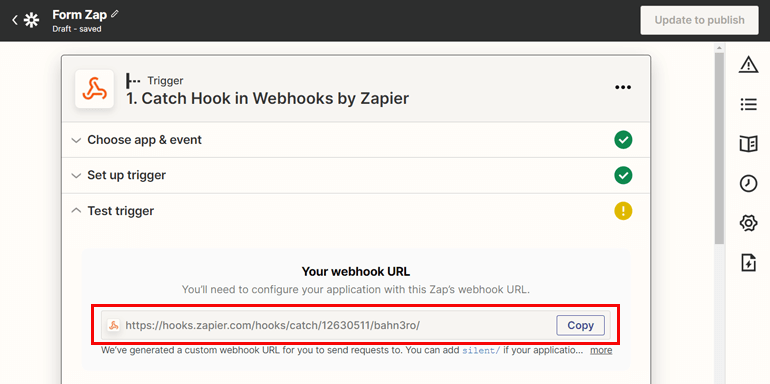
Depois disso, visite o painel do WordPress e navegue em Everest Forms >> All Forms .
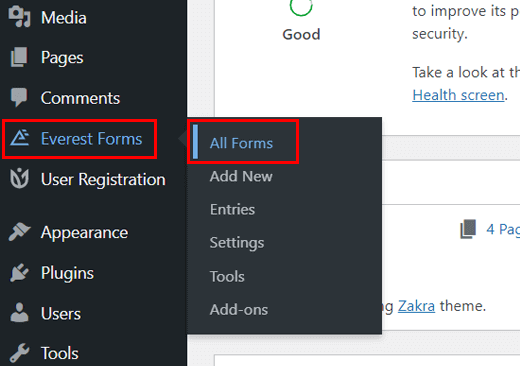
Abra o formulário de contato que você acabou de criar onde deseja integrar aplicativos de terceiros usando o Zapier.
Em seguida, clique na guia Integração na parte superior. Ele exibe a opção de integração do Zapier com opção de ativação e URL do Webhook. Isso porque você instalou o complemento Zapier.
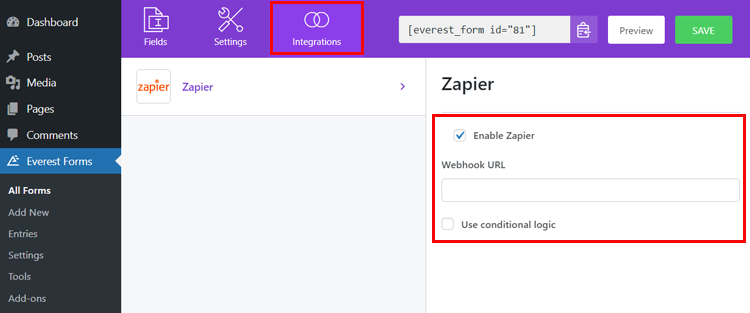
Agora, verifique o Enable Zapier se estiver desmarcado. Em seguida, cole o URL do Webhook que você acabou de copiar da sua conta do Zapier.
Você também pode usar a lógica condicional para o formulário de envio de dados por meio da integração do Zapier.
Aperte o botão Salvar depois de terminar o processo.
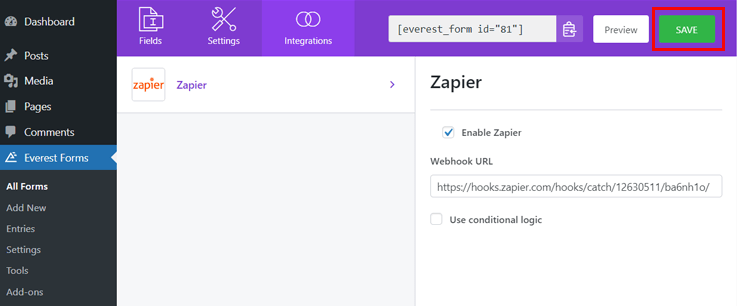
III. Teste o gatilho
Você integrou o Zapier ao seu formulário do WordPress ao concluir as etapas acima. Mas, você deve testar o gatilho para saber se o Webhook pega ou não as informações do seu formulário de contato.
Então, vamos começar a testar o gatilho.
Para teste, seu formulário deve ter uma entrada de formulário. Você pode preenchê-lo sozinho ou pedir a outras pessoas para preenchê-lo para você para teste. Depois de obter a entrada do formulário, clique no botão Test Trigger no Zapier.
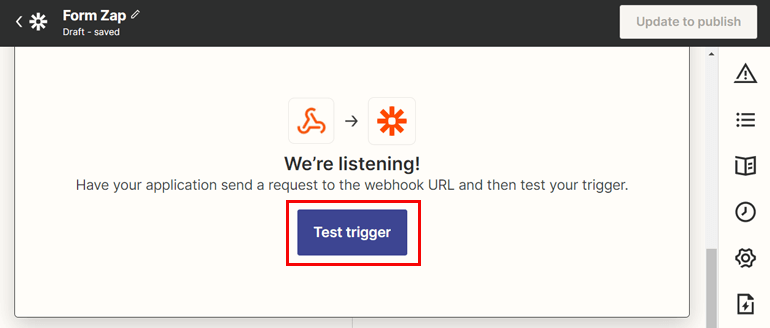
Se a integração for bem-sucedida, ele exibe uma mensagem dizendo “Encontramos uma solicitação” e também mostra todos os dados de entrada do formulário.
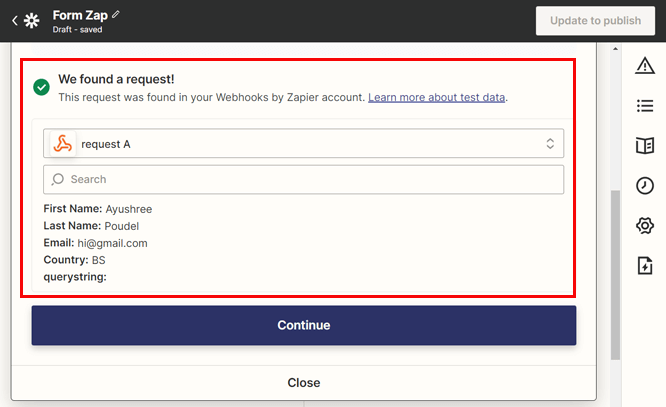
Agora que você sabe que configurou com sucesso o gatilho, continue clicando no botão Continuar .
C. Conecte aplicativos de terceiros usando o Zapier
Você verá a segunda etapa como Ação no painel do Zapier ao pressionar o botão continuar. Esta é uma etapa importante na qual você conecta o aplicativo de terceiros usando o Zapier.
Uma Ação ocorre depois que um Zap é acionado. Portanto, embora o envio de formulários seja um gatilho, adicionar o novo contato a uma planilha é uma ação. Aqui, o Planilhas Google é o aplicativo de terceiros em que a ação resultante ocorre.
É por isso que você conectará um aplicativo de terceiros ao Everest Forms nesta etapa.
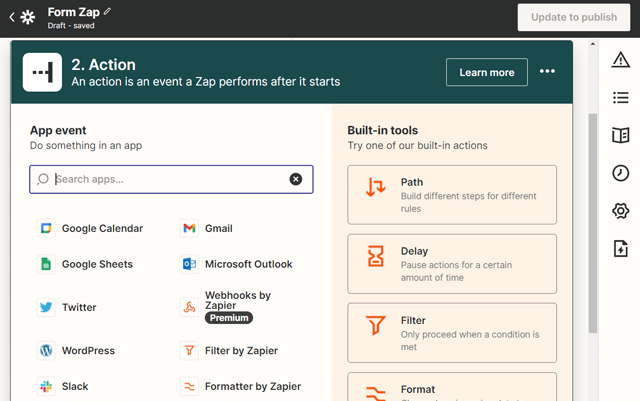
O Zapier oferece integrações para mais de 4.000 aplicativos para automatizar suas tarefas rotineiras. No entanto, neste artigo, estamos usando o Klaviyo como o aplicativo de terceiros para integração com o formulário do WordPress.
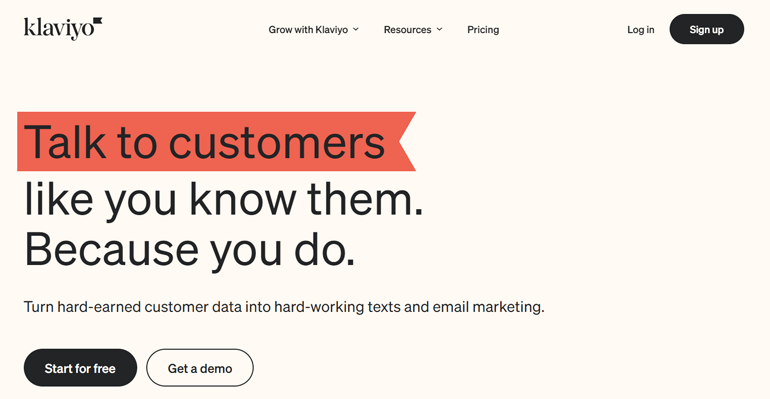
Klaviyo é uma plataforma de automação de marketing por e-mail e SMS que armazena todos os dados de seus clientes e fornece ferramentas personalizadas para aumentar sua receita. É uma plataforma poderosa que impulsiona as experiências do cliente e amplia seus negócios.
Além disso, permite estudar mais de perto o comportamento dos clientes, analisando dados em tempo real – uma ferramenta perfeita para expandir seus negócios de forma inteligente.
Assim, usando o Klaviyo como nosso aplicativo de terceiros, estamos enviando dados de envio de formulários de nossos clientes para a lista de marketing do Klaviyo.
I. Escolha o aplicativo de ação e evento
Action App é o app onde a tarefa será executada assim que o Zap iniciar. App Event é onde você especifica qual evento você quer que aconteça no app escolhido.
Você pode conectar qualquer aplicativo de terceiros disponível de acordo com seus requisitos usando o campo Aplicativo. Por enquanto, vamos escolher Klaviyo usando a barra de pesquisa.
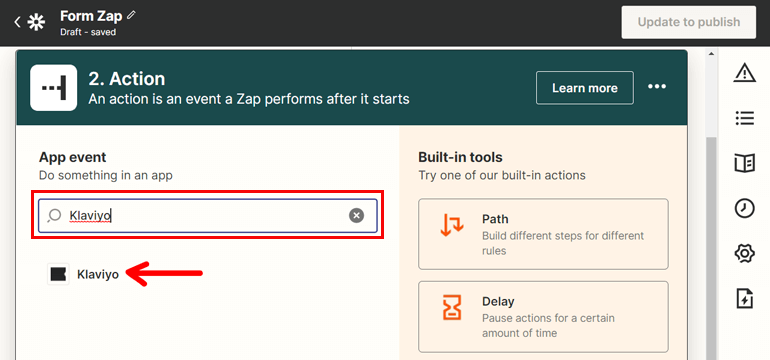
Agora você verá um novo campo para Evento. Escolha o evento que você deseja que ocorra usando o menu suspenso. Aqui, estamos escolhendo Adicionar Assinante .
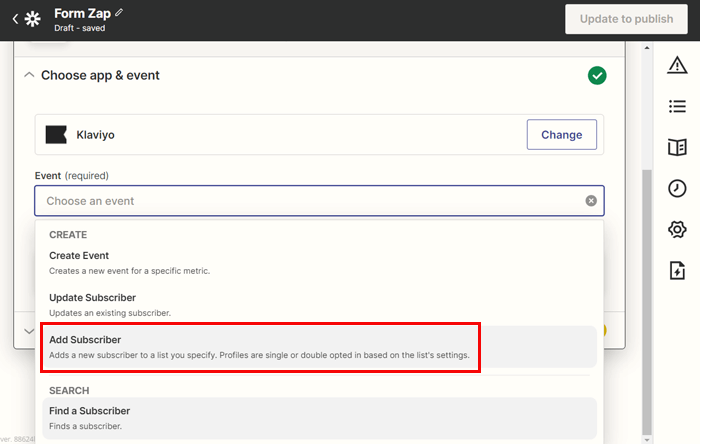
Assim, quando um Zap é executado, um novo assinante é adicionado ao Klaviyo quando um usuário envia o formulário do WordPress. Clique em Continuar para prosseguir.
II. Escolha uma conta
Você especificou o aplicativo de terceiros, mas não selecionou sua conta para Klaviyo. Portanto, para escolher uma conta Klaviyo à qual deseja se conectar, clique no botão Entrar .
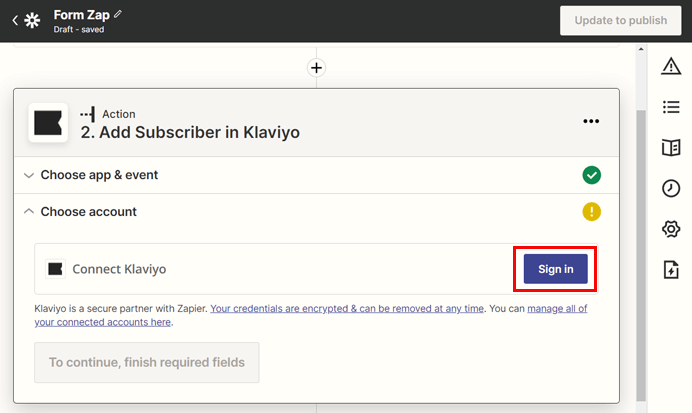
Uma nova interface é exibida, solicitando as chaves de API pública e privada. Então, clique no link Configurações da conta .
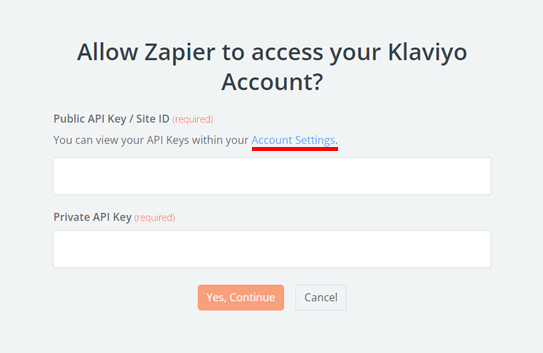
Ele o redirecionará para sua conta Klaviyo, onde você poderá encontrar as chaves pública e privada em Chaves de API .
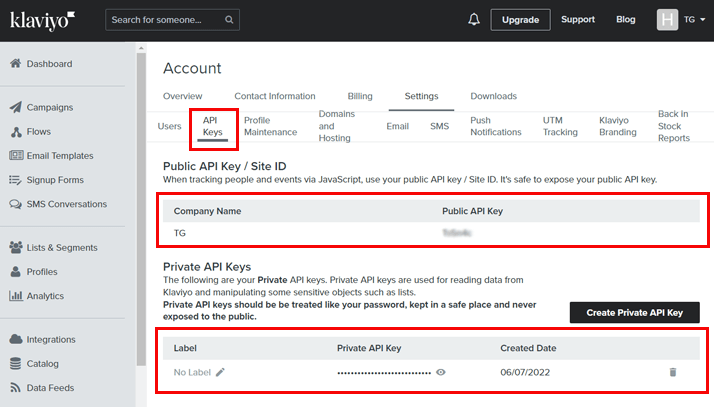
Agora, copie essas chaves uma a uma e cole-as no campo de chaves de API públicas e privadas, conforme solicitado pelo Zapier. Uma vez feito, pressione o botão Sim, Continuar .
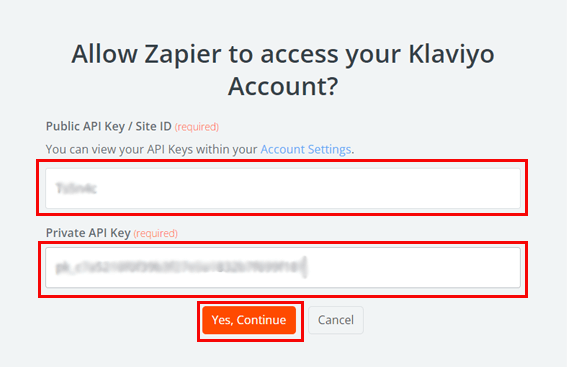
Agora, visite o painel do Zapier. Como você especificou a conta para Klaviyo, você receberá a mesma conta no campo Escolher conta .
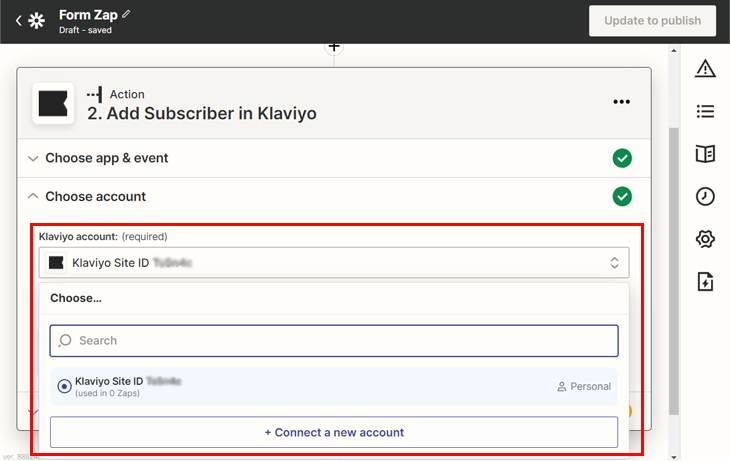
Clique no botão Continuar quando terminar.
III. Configurar ação
Agora, é hora de configurar os dados que você deseja que o Zapier busque no seu formulário WordPress e envie para o aplicativo de ação, ou seja, Klaviyo
Defina a lista de acordo com sua escolha onde você deseja adicionar o novo assinante. O Klaviyo tem duas opções: Newsletter ou Lista de visualização .
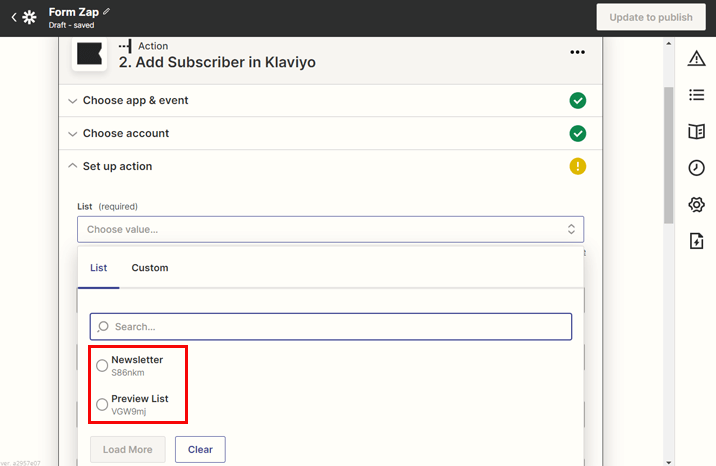
Você também pode criar uma nova lista personalizada em seu painel Klaviyo e selecionar a lista.
Em seguida, os campos têm um menu suspenso usando o qual você pode extrair todos os dados dos campos obrigatórios do seu formulário WordPress. Alguns dos campos são opcionais aqui, enquanto outros são obrigatórios.
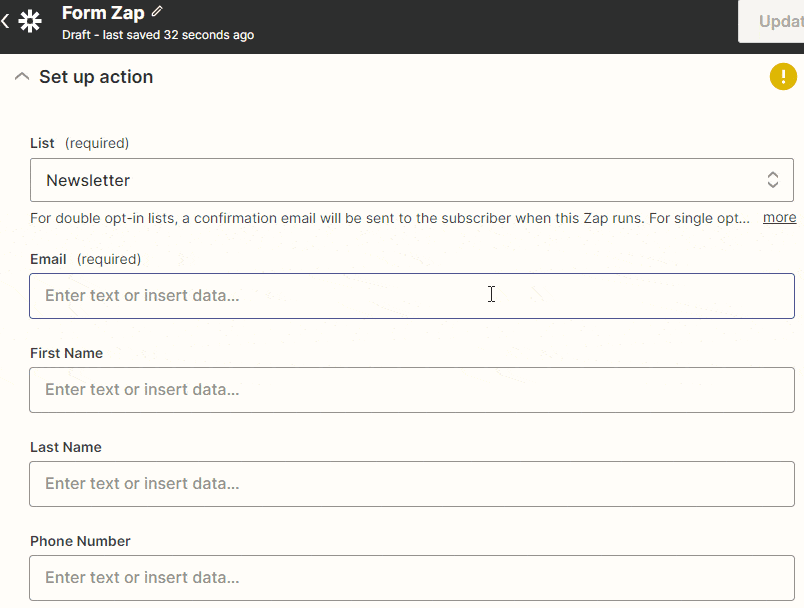
Assim, se você quiser adicionar as informações de e-mail de um envio de formulário à lista, selecione o campo E- mail no menu suspenso. Você pode ignorar os campos sobre os quais não precisa de dados.
Quando você concluir a busca de todas as informações necessárias, pressione o botão Continuar .
Em seguida, você chegará à etapa Test Action , onde todos os dados que você buscou também são mostrados.
4. Ação de teste
Este passo é para testar se o seu Zap está funcionando ou não.
Antes de tudo, a tela exibirá todos os dados que serão enviados ao seu aplicativo de ação. Agora, clique no botão Testar e continuar .
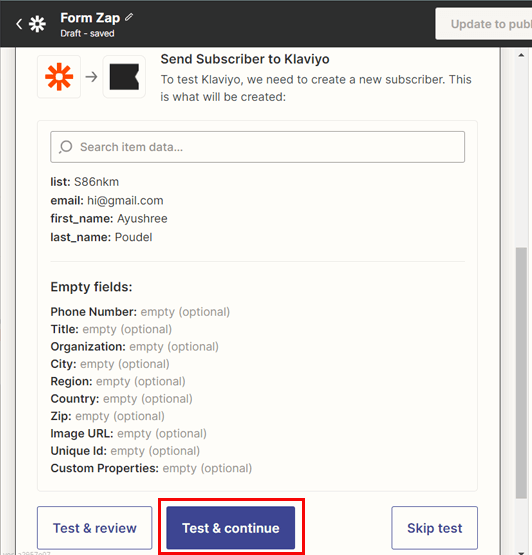
Você será redirecionado para a tela dizendo: "Um assinante foi enviado para Klaviyo". Indica que a etapa de ação foi executada. Por outro lado, a lista do seu Klaviyo terá um novo assinante adicionado. Assim, agora você pode publicar o Zap clicando no botão Publicar Zap .
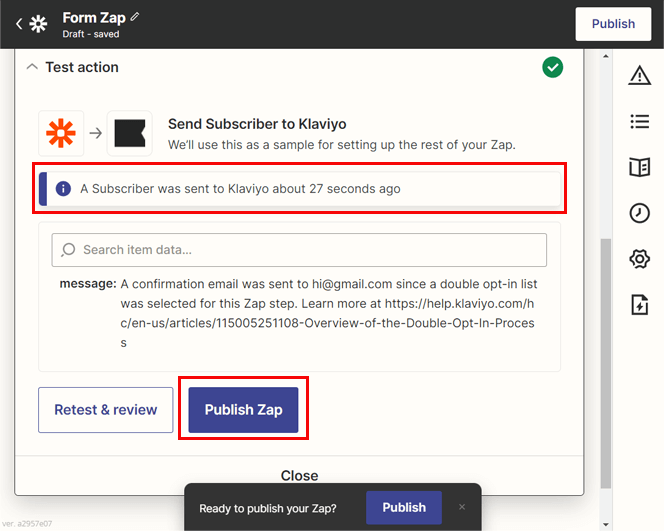
Para saber se você está pronto para publicar seu Zap ou não, ele pedirá mais confirmação. Aqui, você pode clicar no botão Publicar e Ativar .
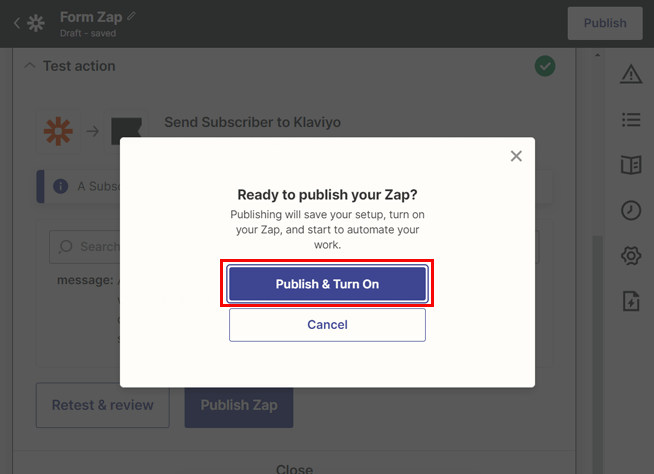
Bravo! Você integrou com sucesso o formulário do WordPress com o aplicativo de terceiros, ou seja, Klaviyo usando o Zapier. Agora, sempre que um novo usuário enviar o formulário, sua lista Klaviyo terá um novo assinante adicionado automaticamente.
Da mesma forma, você pode integrar outros aplicativos de terceiros seguindo este tutorial do Zapier. As únicas alterações que você pode enfrentar estão nas etapas que conectam o formulário a aplicativos de terceiros.
Embrulhando-o!
Isso nos leva ao final do artigo. Estamos confiantes de que agora você pode integrar facilmente formulários do WordPress com aplicativos de terceiros usando o Zapier.
Como o plugin Everest Forms tornou o processo muito mais simples, você fará o trabalho com eficiência. Se você ainda encontrar confusão ao usar o Zapier para integrar formulários do WordPress com aplicativos de terceiros, entre em contato conosco através da seção de comentários. Além disso, a equipe de suporte do Everest Forms está sempre pronta para ajudá-lo.
Além disso, você também pode usar o Everest Forms para adicionar o Google Map ao formulário de contato do WordPress, enviar um e-mail de confirmação para o envio do formulário e muito mais. Assim, você pode criar um site profissional completo usando os recursos avançados deste plugin.
Se você quiser mais tutoriais relacionados ao WordPress e Everest Forms, visite nosso blog.
Antes de sair, siga-nos no Twitter e Facebook para ser notificado de cada novo artigo.
